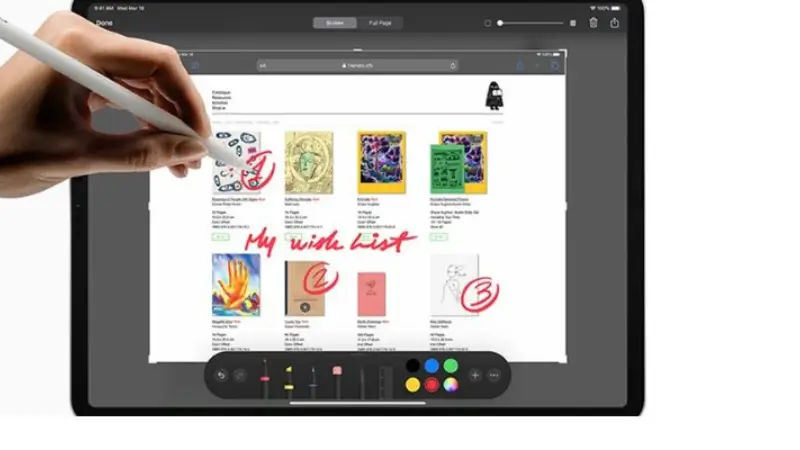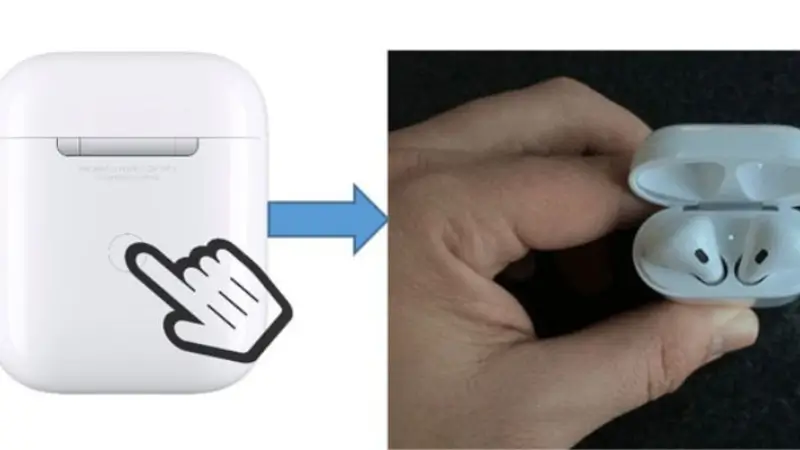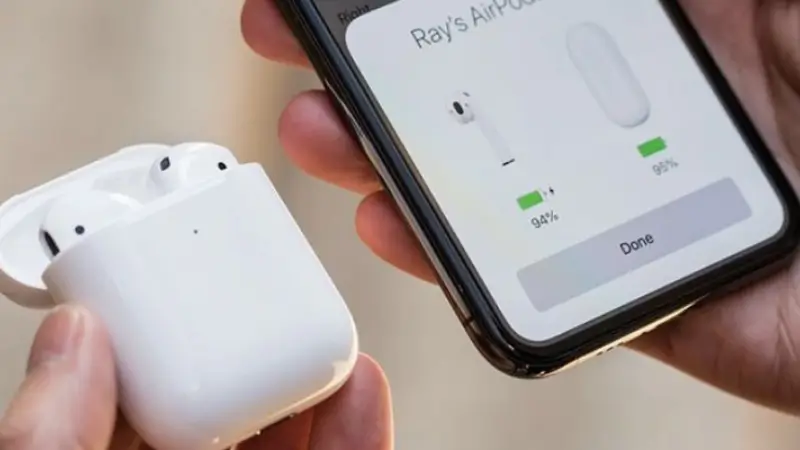Chia đôi màn hình iPad là một tính năng hữu ích giúp người dùng làm việc đa nhiệm hiệu quả hơn. Với tính năng Split View, bạn có thể mở hai ứng dụng cùng lúc, vừa lướt web vừa ghi chú hoặc xem video khi làm việc. Bài viết này sẽ hướng dẫn bạn cách chia đôi màn hình iPad chi tiết, áp dụng cho các phiên bản iPadOS mới nhất. Cùng theo dõi nhé!
Vì sao nên chia đôi màn hình iPad để sử dụng?
Chia đôi màn hình iPad mang đến trải nghiệm đa nhiệm vượt trội, biến thiết bị từ công cụ giải trí thành trung tâm làm hiệu quả. Tính năng này cho phép người dùng hiển thị và tương tác với hai ứng dụng cùng lúc, tạo nên môi trường làm linh hoạt.
- Đa nhiệm trở nên dễ dàng khi bạn có thể soạn thảo email trong khi tham khảo thông tin từ trình duyệt, hoặc ghi chú trong lúc xem video hướng dẫn. Điều này giúp tiết kiệm thời gian đáng kể so với thao tác chuyển đổi liên tục giữa các ứng dụng.
- Khả năng so sánh dữ liệu trực quan là ưu điểm nổi bật. Người dùng có thể đặt hai nguồn thông tin cạnh nhau để phân tích, đối chiếu nội dung mà không cần ghi nhớ hoặc chụp màn hình.
- Đối với học sinh, sinh viên, chức năng này hỗ trợ đắc lực trong học tập trực tuyến. Họ có thể theo dõi bài giảng đồng thời ghi chép hoặc tra cứu tài liệu bổ sung.
- Chuyên gia sáng tạo nội dung cũng hưởng lợi lớn khi có thể kéo-thả hình ảnh, văn bản giữa các ứng dụng một cách mượt mà. Khả năng tận dụng tối đa không gian hiển thị, đặc biệt trên các mẫu iPad Pro màn hình lớn, nâng cao hiệu suất làm đáng kể.
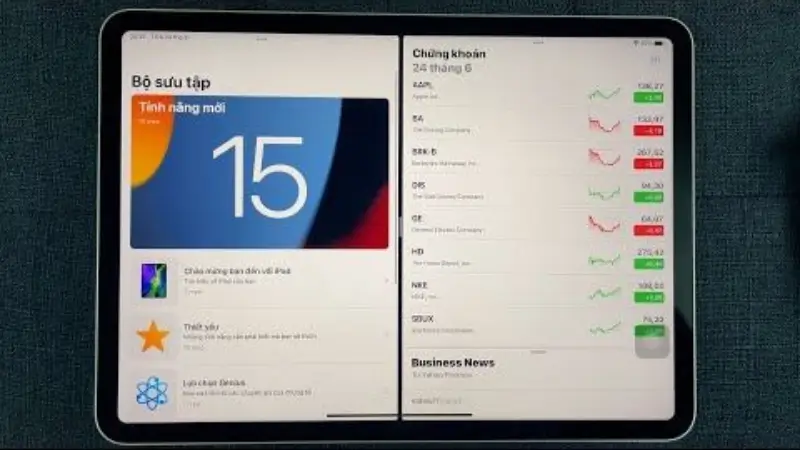
Hướng dẫn cách chia đôi màn hình iPad đơn giản
Dưới đây là hướng dẫn chi tiết giúp bạn thực hiện thao tác này một cách đơn giản và nhanh chóng.
Cách chia đôi màn hình cơ bản
Thao tác chia đôi màn hình trên iPad không hề phức tạp như nhiều người vẫn nghĩ. Chỉ với vài thao tác đơn giản, bạn đã có thể tận hưởng trải nghiệm đa nhiệm tuyệt vời:
- Bước 1: Trước hết, người dùng tìm biểu tượng ba chấm nằm ở phía trên chính giữa màn hình và nhấn vào đó
- Bước 2: Tiếp theo, người dùng chọn biểu tượng chia đôi từ menu hiện ra
- Bước 3: Sau đó, chọn một ứng dụng bất kỳ mà bạn muốn sử dụng, iPad sẽ tự động chia đôi màn hình ngay lập tức
Cách chia nhiều màn hình nâng cao
Ngoài tính năng chia đôi cơ bản, iPad còn cho phép bạn mở và sử dụng nhiều ứng dụng cùng một lúc, tăng cường khả năng đa nhiệm:
- Bước 1: Tìm và nhấn vào biểu tượng ba chấm ở phía trên chính giữa màn hình
- Bước 2: Người dùng chọn biểu tượng chia nhiều màn hình từ menu xuất hiện
- Bước 3: Chọn một ứng dụng bất kỳ mà bạn muốn hiển thị, iPad sẽ tự động chia nhỏ màn hình. Để thêm ứng dụng khác, chỉ cần nhấn giữ biểu tượng ứng dụng đó và kéo thả vào vị trí chia nhỏ mong muốn
Điều chỉnh kích thước màn hình
Sau khi đã chia màn hình thành công, bạn có thể tùy chỉnh kích thước của từng phần để phù hợp với nhu cầu sử dụng:
- Tìm thanh phân chia giữa hai ứng dụng
- Nhấn giữ và kéo thanh này sang trái hoặc phải để điều chỉnh tỷ lệ hiển thị
- Phần ứng dụng sẽ tự động điều chỉnh nội dung cho phù hợp với không gian mới.
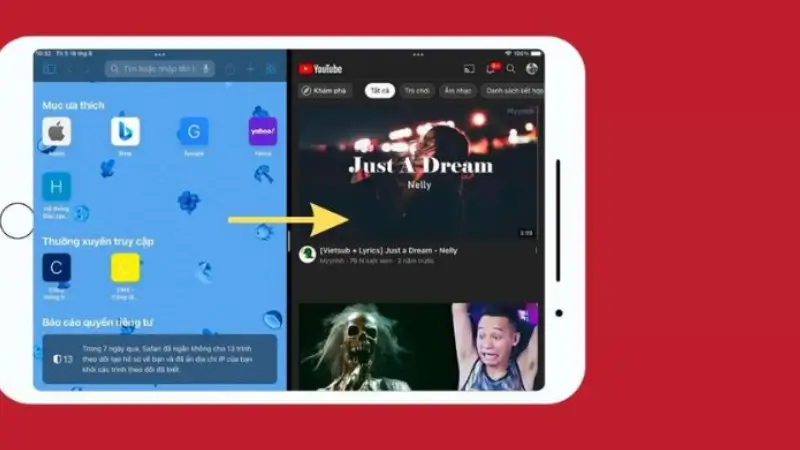
Cần lưu ý gì khi chia đôi màn hình iPad?
Chia đôi màn hình iPad là tính năng tuyệt vời để nâng cao hiệu suất, nhưng có một số điểm quan trọng cần chú ý để tận dụng tối đa khả năng này.
- Yêu cầu về phiên bản iPadOS: iPad cần chạy iPadOS 13 trở lên để hỗ trợ đầy đủ tính năng chia đôi màn hình. Các model cũ hơn có thể bị hạn chế hoặc không hỗ trợ.
- Không phải ứng dụng nào cũng tương thích: Một số ứng dụng không hỗ trợ chế độ chia đôi, đặc biệt là các ứng dụng game hoặc ứng dụng toàn màn hình. Hãy kiểm tra tính tương thích trước khi sử dụng.
- Tác động đến hiệu suất và pin: Chạy nhiều ứng dụng cùng lúc có thể làm tăng mức tiêu thụ pin và giảm hiệu suất trên các thiết bị cũ. Hãy cân nhắc khi sử dụng trên iPad đời thấp.
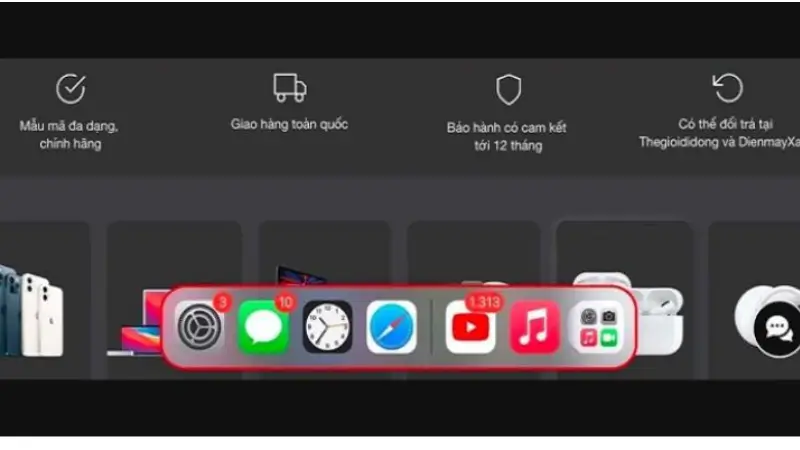
Lời kết
Bài viết trên đã hướng dẫn chi tiết cách chia đôi màn hình iPad để sử dụng thuận tiện hơn. Hy vọng rằng người dùng sẽ nắm rõ chi tiết các bước và những lưu ý quan trọng của Apple24h để thực hiện thành công nhé!